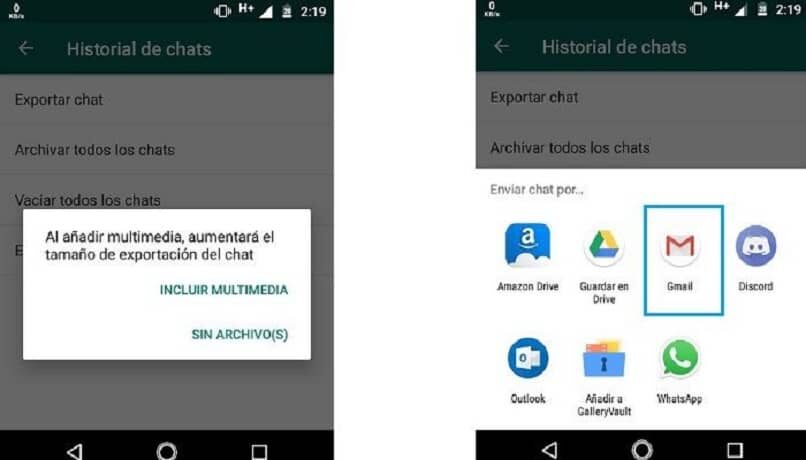L'applicazione di messaggistica istantanea WhatsApp è ancora inarrestabile, nonostante il tempo che è stato sul mercato, fondato nel 2009 di Jan Koum y acquistato dal creatore di Facebook su 2014 ancora in testa. Per 2020 aveva in giro 2 1 miliardo di utenti in gran parte del mondo.
Attraverso questo messaggio puoi ottenere molte cose, puoi inviare un messaggio a te stesso o puoi impostarlo su risposte automatiche e ci sono altre funzioni.
Superando di gran lunga le nuove applicazioni presenti nel mercato attuale come Telegram, A causa dei lunghi dialoghi che puoi svolgere su questa piattaforma, a volte potresti voler esportare una chat completa, inviare o condividere gli stati di WhatsApp.
Come possiamo esportare una chat completa di WhatsApp su un contatto o sulla mia email??
Esistono diversi metodi per eseguire questa procedura, ora te ne mostriamo due in modo facile e semplice.
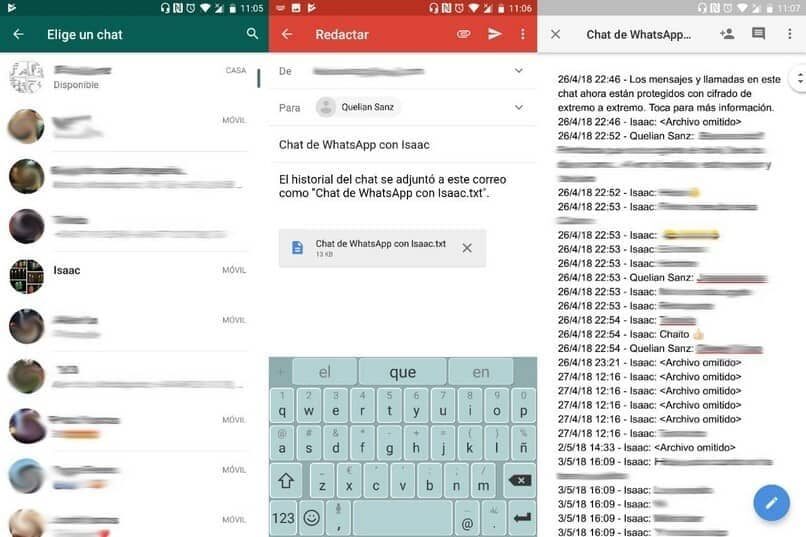
Invia la conversazione parola per parola
Questo metodo consentirà condividi la chat testualmente e condividilo con qualsiasi applicazione installata, file audio o video da WhatsApp.
- Trova la conversazione che intendi condividere, selezioniamo il menù, si aprirà una scheda, selezioniamo l'opzione Altro, si aprirà un menu di alternative, in cui selezioniamo quello che ci serve, Che cos'è Invia chat per posta.
- Verrà visualizzata un'altra scheda, se selezioniamo l'opzione Allega file, foto e video saranno inclusi. Se non vogliamo allegare queste informazioni, Scegliamo l'opzione Senza file e avrai la conversazione in forma di testo.
- Se hai scelto Allega, saranno anche inclusi nell'e-mail. immagini e video con testo separatamente, ora si aprirà l'applicazione di posta stabilita che usiamo sullo smartphone. In esso troveremo il file di testo con il dialogo con le immagini o i video che alleghiamo. Con questo, puoi inviare l'email a te stesso, a qualcun altro o semplicemente salvalo come bozza.
Accesso tramite le impostazioni generali di WhatsApp
- Iralla schermata principale di WhatsApp e tocca l'illustrazione a tre punti che appare nell'angolo. E premi l'opzione delle impostazioni in questo modo entrerai nell'opzione delle impostazioni dell'applicazione.
- Noterai che diverse opzioni appariranno sotto il tuo profilo seleziona Chat per accedere alle impostazioni di invio del messaggio.
- Selezionare l'opzione Cronologia chat per entrare nella schermata in cui puoi elaborare tutte le tue conversazioni.
- Premi l'opzione Esporta chat in questo modo puoi condividere il contenuto delle conversazioni che hai su WhatsApp, premi il dialogo che vuoi condividere, fallo chattare per chattare, per inviarlo per gli altri bisognerà aspettare di finire il primo.
- Premendo l'opzione per inviare la conversazione, apparirà una schermata con due opzioni: Includi media o nessun file. Se selezioni l'opzione Includi multimedia non solo manderai le chat, ma i video, foto e audio.
- Verrà visualizzato un menu sul telefono in cui è possibile selezionare con quale applicazione si desidera inviarlo, comprese le applicazioni che salva foto e conversazioni nel cloud e poi condividilo con chi vuoi. Riceverai un file di testo con il logo di ciascuno dei discorsi e dei file multimediali che ti abbiamo inviato.
Fai uno screenshot con Stitch & Condividere
Cucire & Condividi è un app che cattura screenshot Di conseguenza, stiamo scendendo attraverso la chat o il web. Questa applicazione combina tutto ciò che hai catturato in un'unica immagine, quindi il suo utilizzo è molto semplice.
- Dopo aver scaricato e installato Stitch & Condividi la pressione “Acquisizione automatica” accetta lo screenshot, entra in WhatsApp.
- Seleziona il chat che intendi catturare partendo dall'alto o dall'inizio che vuoi, premi il logo di salvataggio dell'app e scorri verso il basso l'intera finestra di dialogo lentamente e in sicurezza.
- Vedrai che Stitch & Condividi apre la schermata acquisita e unisciti alle acquisizioni effettuate, premi salva logo. Fai attenzione con questo perché se premi “Rimuovere” o esci dall'applicazione tutto il tuo lavoro andrà perso.
Articolo correlato:
- Perché non riesco a scaricare o installare WhatsApp sul mio PC Windows? 10?
- Quale formato video è il migliore e il più basso peso da inviare tramite WhatsApp?
- Come migliorare l'immagine delle videochiamate sfocate e scure su WhatsApp – Problemi di videochiamata
- Come rimuovere il correttore ortografico da WhatsApp sul mio Samsung Galaxy
- Come scaricare e inviare immagini scherzose che cambiano quando vengono aperte su WhatsApp
- Perché non suona quando arrivano i messaggi di WhatsApp sul mio cellulare Android o iPhone??